Примітка.: Ми хочемо надавати найновіший вміст довідки рідною мовою користувачів якомога швидше. Цю сторінку перекладено за допомогою засобу автоматичного перекладу, тому вона може містити смислові, синтаксичні або граматичні помилки. Ми вважаємо, що цей вміст стане вам у пригоді. Повідомте нас, чи була інформація корисною, унизу цієї сторінки. Для зручності цю статтю можна переглянути англійською мовою .
Якщо ви не можете проекту на великому екрані, спробуйте проектування до Windows 10 ПК.
Увімкнення до Windows 10 ПК в безпроводового відображення
-
Відкрийте Центр підтримки. Представлено піктограму спливаючої у правому нижньому куті екрана.
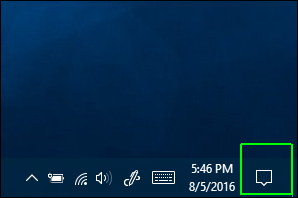
-
Натисніть кнопку підключитися. (Якщо підключитися дію плитки не відображається, спочатку натисніть кнопку розгорнути перед очима весь набір дій.)
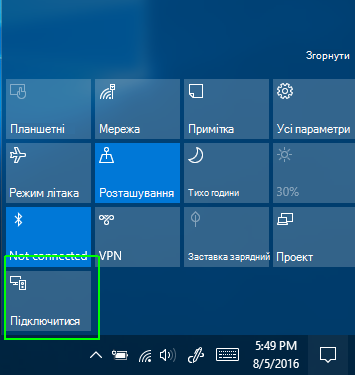
-
Виберіть пункт Projecting на цей ПК.
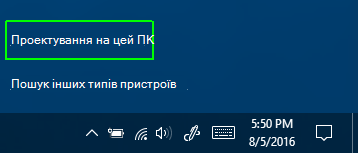
З'явиться вікно " Параметри ".
Якщо комп'ютер не може отримувати Miracast, вам буде припинено в цей момент, повідомлення про те, так.
-
Виберіть Доступні скрізь або доступні будь-де в безпечних мережах в першому розкривному меню.
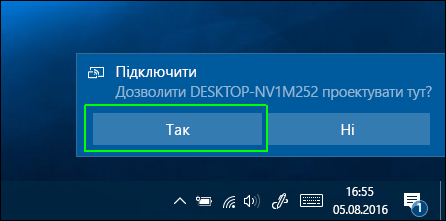
-
У розділі запитання проекту на цей ПКвиберіть час першого або щоразу, коли.
Ми рекомендуємо використовувати вперше лишедля зручності. Щоразу, коли гарантує, що будь-які спроби проекту з пристрою, що комп'ютер буде потрібний дозвіл.
-
Ми рекомендуємо залишити Вимагати PIN-код для створення пари вимкнуто, оскільки ви маєте дозвіл на комп'ютері, отримувати будь-якому випадку. Ви також можете вирішити, чи потрібно ПК, щоб отримувати проекції запити лише тоді, коли вона підключена.
-
Натисніть кнопку так , коли Windows 10 оповіщення інший пристрій хоче проекту на вашому комп'ютері.
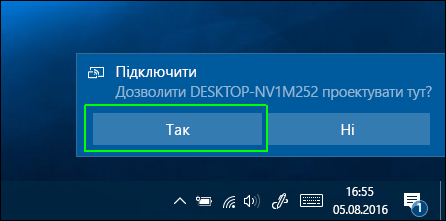
Програму Windows підключення відкривається в окремому вікні. Можна перетягнути, змінення розміру або розгортання вікна.










